Après le test du chromecast audio, je vous propose le test du chromecast vidéo. Google propose un boîtier très similaire au boîtier audio, mais celui-ci se concentre sur le stream vidéo. Depuis tout appareil Android ou Apple “castez” très simplement la vidéo en cours sur votre smartphone ou tablette vers votre TV. Cela vaut pour les vidéos locales, mais également les divers services de streaming disponibles tels que Canalplay, YouTube ou encore Netflix!
Passons donc en revue ce petit boîtier révolutionnaire
Unpacking
Au niveau du packaging également, pas de changement avec le chromecast audio, mêmes dimensions, même boîte seul le contenu change
Le périphérique en lui même est également similaire au chromecast audio, ici de couleur jaune, il est également disponible en noir et en rouge
Toujours aussi petit, mais toujours aussi puissant
Coté connectique, le HDMI est intégré au boîtier, une seule prise sur le coté, pour connecter l’alimentation micro USB.
Sympa, le HDMI et le boîtier sont aimantés pour ranger simplement le câble
L’installation
1 Ici encore, rien de vraiment nouveau, il vous faudra un smartphone ou une tablette avec l’application Chromecast pour réaliser son installation.Commencez donc par installer l’application si ce n’est pas encore fait, puis lancez-la. Le chromecast est immédiatement détecté par l’application, il faut ensuite faire configurer pour commencer l’installation.
2 La procédure d’installation commence, connectez votre TV sur le bon canal HDMI, un code doit s’afficher sur l’écran, ici J6R6, c’est parti
3 Sélectionnez votre pays afin de définir la région, ici France
4 Donnez un nom à votre boîtier et connectez le à votre réseau wifi
5 Le chromecast se connecte puis il télécharge automatiquement la dernière mise à jour
6 Le temps de la MAJ, l’application propose un rapide aperçu de ses possibilités
7 Voila c’est terminé, le chromecast est prêt à diffuser du contenu vidéo. l’application vous propose alors d’ouvrir les différentes applications installées sur votre smartphone et capables de diffuser de la vidéo.
8 A gauche, l’état du chromecast vidéo depuis l’application chromecast. A droite l’option de diffusion vers le chromecast depuis l’application Netflix
9 à la connexion de l’application, un message “prêt à caster” apparaît sur la TV
10 On peut voir à gauche que l’icône bleue est active. Cela veut dire que vous parcourez le catalogue Netflix sur le mobile, mais vous diffusez le contenu vers votre TV. Enfin à droite, le film passe sur la TV, votre mobile devient alors la télécommande !
Conclusion
Le chromecast vidéo est une très belle réussite, simple à installer et encore plus à utiliser. Compatible avec les principaux services de vidéo à la demande, il ne reste plus que le support du live TV de canal+/canalsat pour en faire un boîtier complet. Sur ce dernier point malheureusement, c’est à canal de débloquer les flux, le chromecast étant déjà prêt pour la diffusion.
Dernier point, et pas des moindres! le tarif! Comme son petit frère le chromecast audio, le chromecast video est affiché à 39€
L'avis du domo-lab
-
Design
-
Utilisation
-
Fonctionnalités
-
Installation
-
Ergonomie
-
Interoperabilité
Résumé
Aussi bon que son petit frère le chromecast audio, découvrez le streaming autrement, streamez depuis votre smartphone sur votre TV depuis des services tels que Netflix, Youtube, Mycanal …
































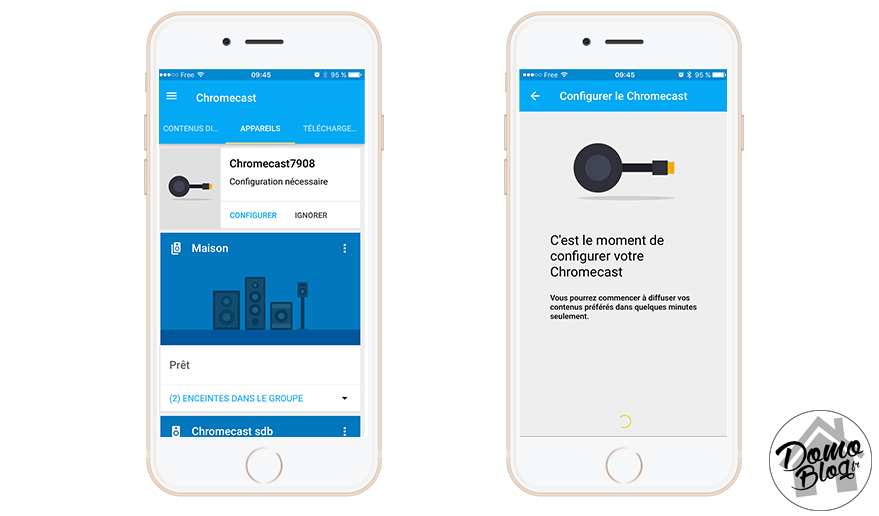
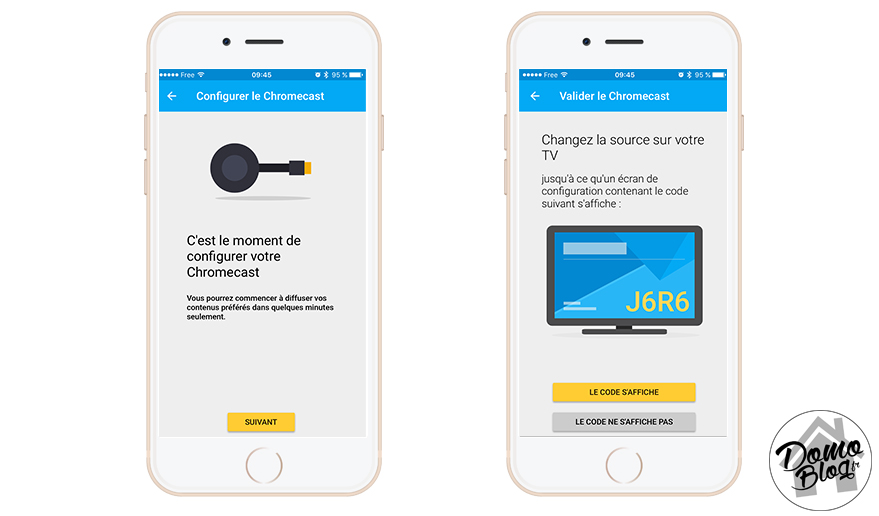
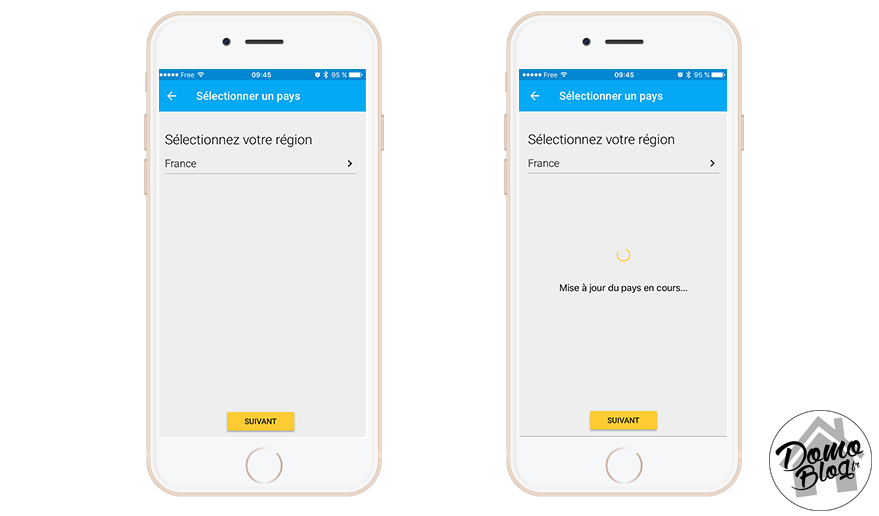
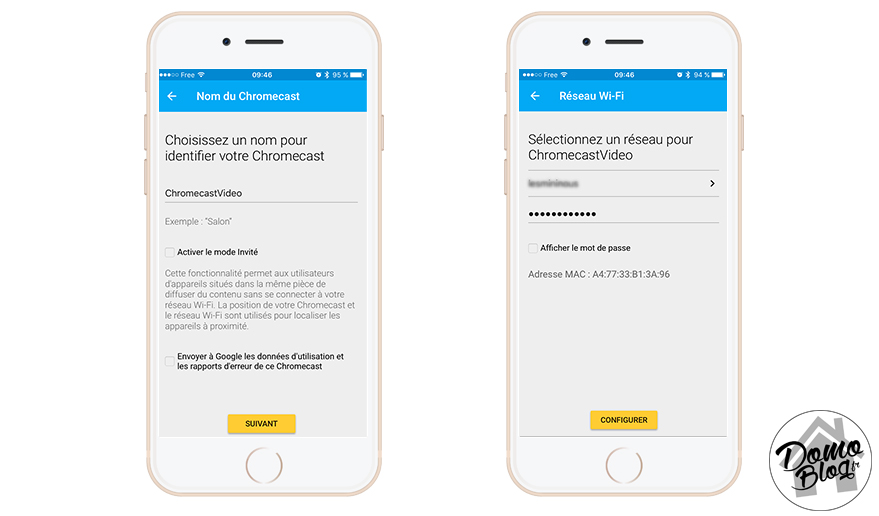
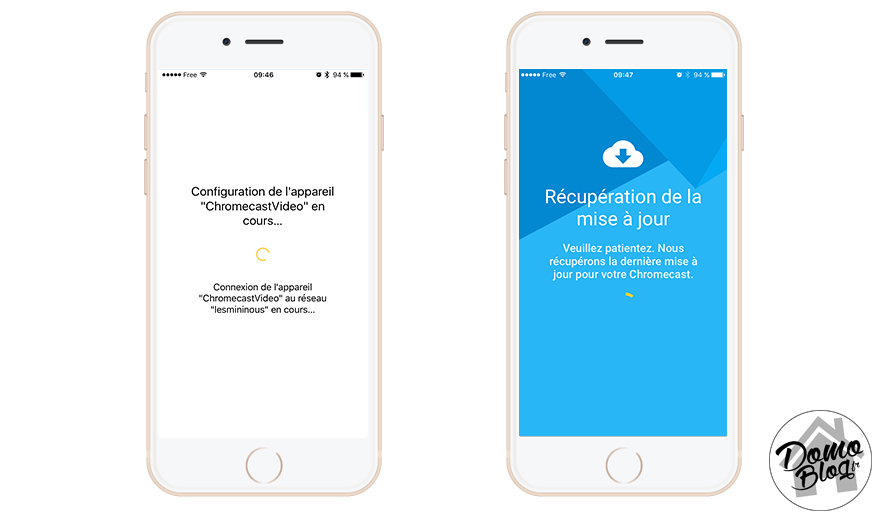
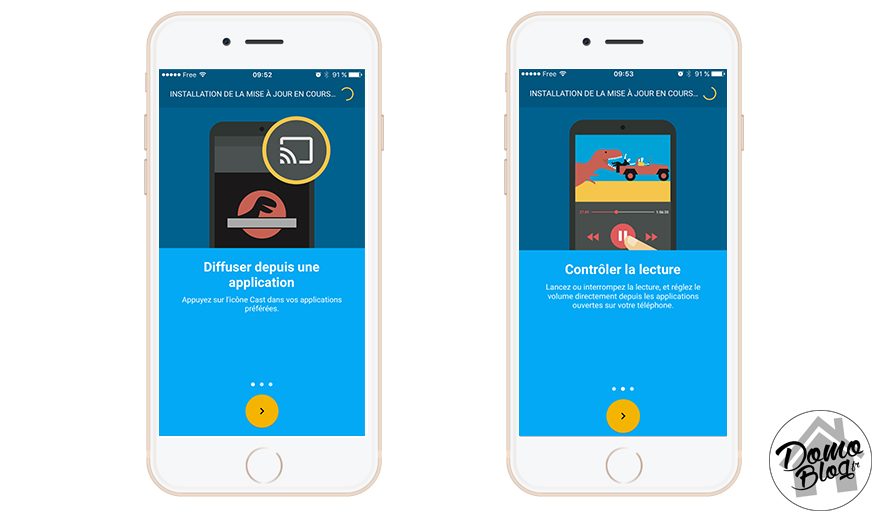
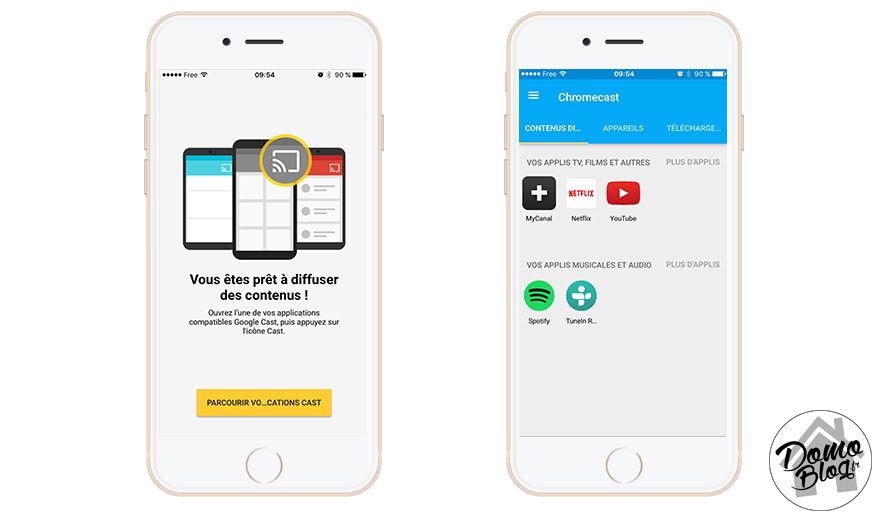
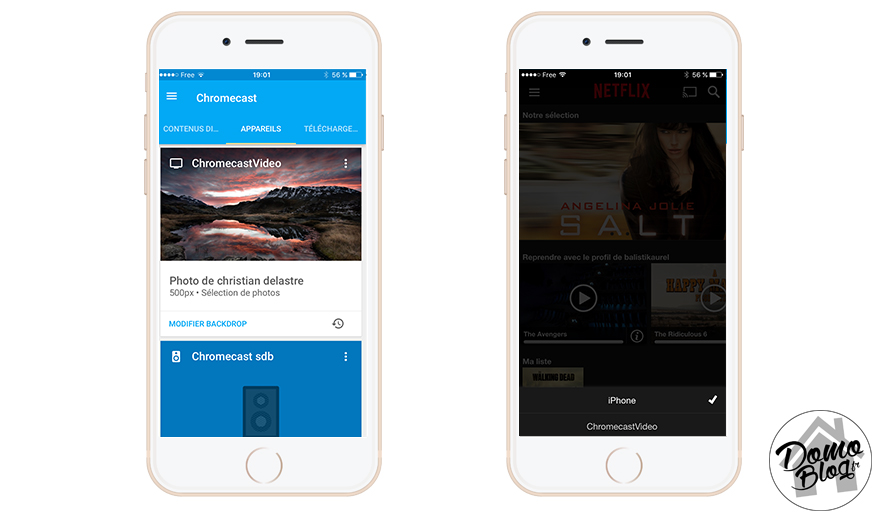
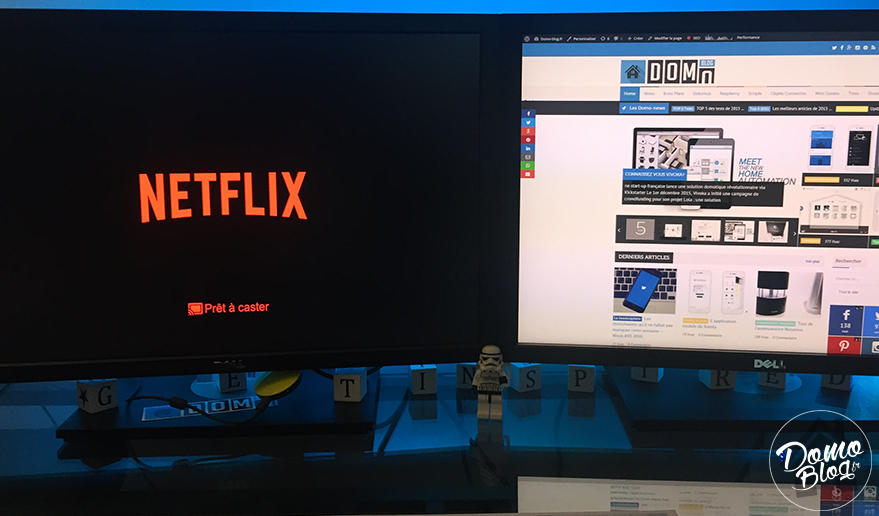
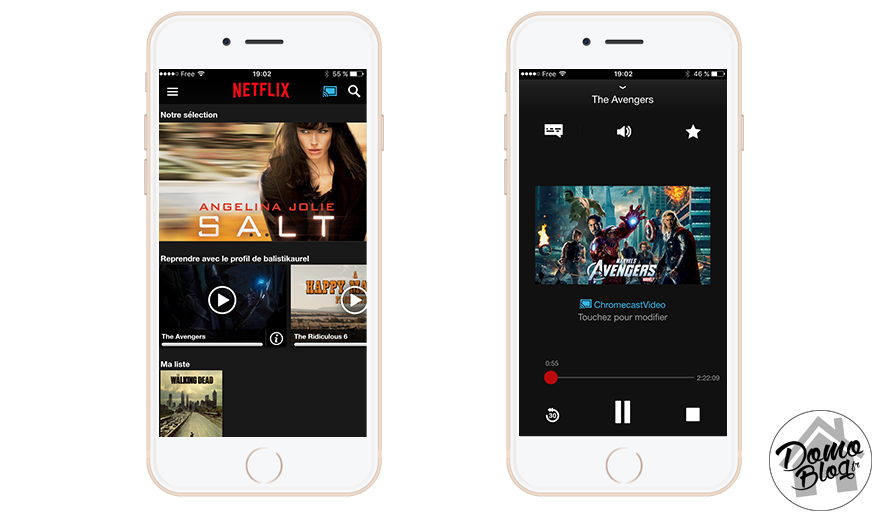

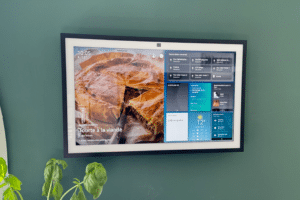









Add Comment